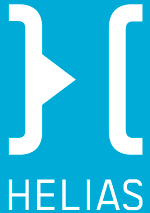Inhaltsbasiert füllen in Photoshop
Kennen Sie das: Sie machen eine Aufnahme, und jemand läuft Ihnen ins Bild? Der soll weg. Oder Sie möchten in einem Bild ganz einfach etwas entfernen.
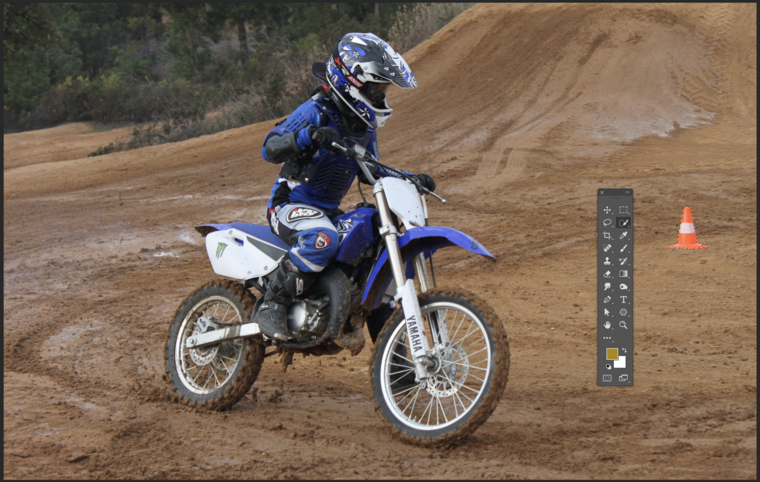
Dies können Personen oder störende Gegenstände sein. Nun, früher musste man dazu immer das klassische Retouchierwerkzeug Stempel verwenden. Doch das geht heute wesentlich einfacher. Es kamen ganz neue Werkzeuge und Befehle hinzu, die Retouchen einfacher machen. Dazu gehören die Werkzeuge Ausbessern und der Reparatur-Pinsel. Eine wahre Perle ist jedoch der Befehl Inhaltsbasiert füllen. Meistens kann man damit störende Elemente problemlos entfernen oder hat wenigstens eine bessere Ausgangslage, um mit weiteren Retouchierwerkzeugen nachzubessern.
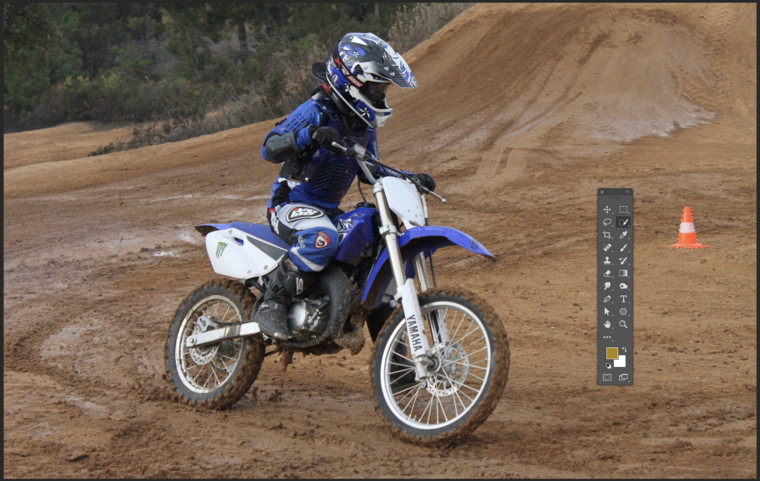
Legende: Das störende Element wird mit dem Werkzeug Schnellauswahl ausgewählt.
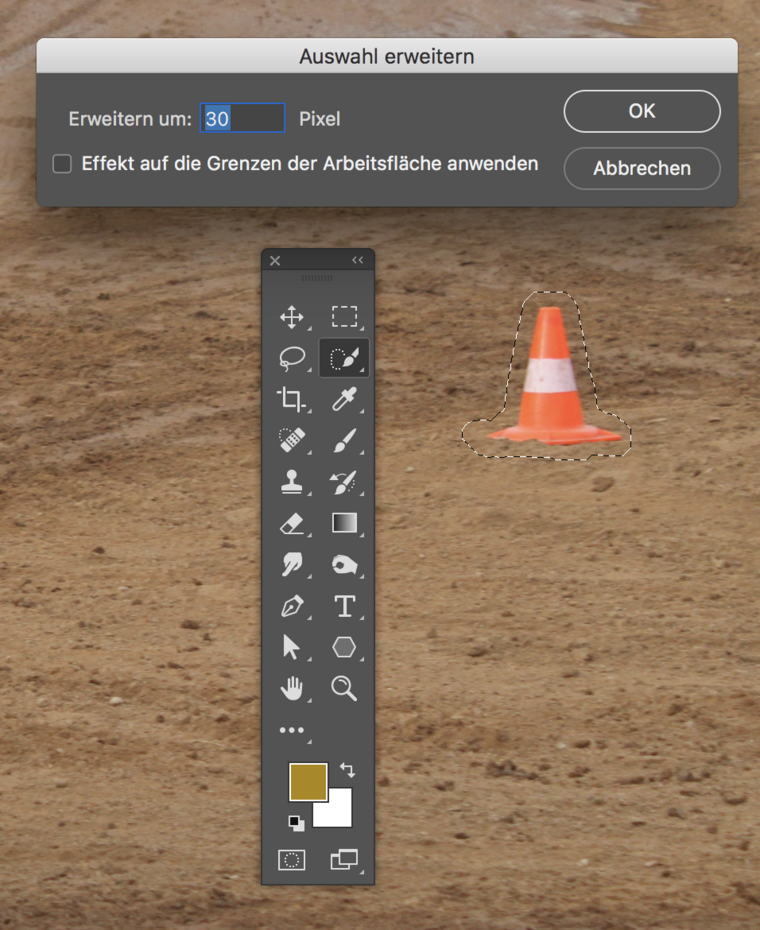
Legende: Die Erweiterung der Auswahl liefert bessere Resultate.
Wenn der störende Bereich mit einer Auswahl definiert ist, können Sie aus dem Menü Bearbeiten > Fläche füllen auswählen. Das Fenster Fläche füllen hat im Bereich Inhalt die Option Inhaltsbasiert. Achten Sie, dass Inhaltsbasiert und 100% Deckkraft ausgewählt sind, und klicken Sie auf OK.
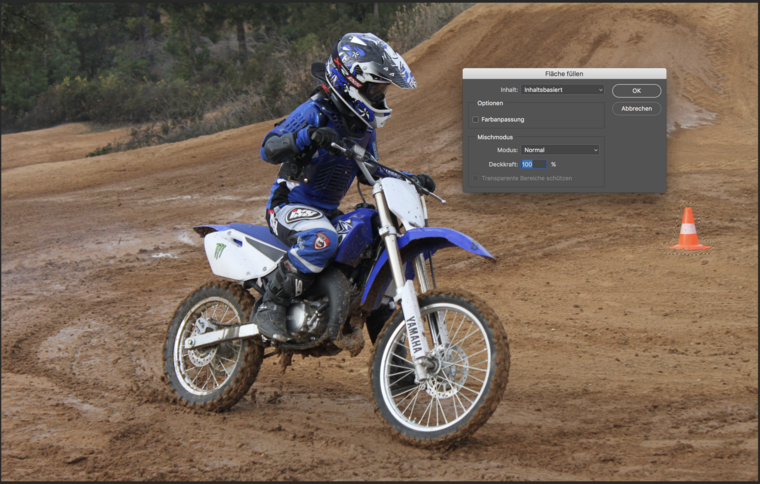
Legende: Der Befehl Inhaltsbasiert füllen verwendet Bereiche ausserhalb der Auswahl.
Wie von Geisterhand wird das störende Element aus dem Bild entfernt. Die Resultate sind verblüffend.
Die Entfernung störender Elemente braucht Erfahrung. Die Bilder sind unterschiedlich, und es gibt etliche Werkzeuge. Doch Fläche füllen > Inhaltsbasiert füllen wird Ihnen helfen, die störenden Elemente zu entfernen. Unter Umständen kann danach trotzdem ein Retouchieraufwand entstehen. Doch dieser Aufwand ist in der Regel dann gering. Erst jetzt kommen die weiteren Retouchierwerkzeuge wie der Reparatur-Pinsel, das Ausbessern-Werkzeug oder der Stempel zum Einsatz. In vielen Fällen erzielen Sie mit Inhaltsbasiert füllen zeitsparend auf Anhieb sehr gute Resultate.

Legende: So wird heute die nahtlose Entfernung eines störenden Bereiches in wenigen Sekunden gemacht.